上一篇
〖新手必读·全网实测〗内网FTP服务器高效搭建指南—实用技巧全解析【网络安全实操】
- 云服务器供应
- 2025-08-11 09:34:16
- 6
🎉 新手必读!全网实测内网FTP服务器高效搭建指南 🎉
(附2025年最新实操技巧+网络安全彩蛋)
🌟 第一步:准备工作
-
环境确认 🔧
- 所有设备需在同一局域网,推荐使用固定IP(如
168.1.100)。 - 关闭无关进程,避免端口冲突(默认FTP端口为21)。
- 所有设备需在同一局域网,推荐使用固定IP(如
-
工具选择 🧰
- Windows系统:推荐自带IIS管理器或轻量级工具
FileZilla Server、3CDaemon。 - 快速部署:试试单文件版
FTPServer(仅414KB,无需安装,开箱即用!🚀)。
- Windows系统:推荐自带IIS管理器或轻量级工具
-
文件夹准备 📁
- 在非系统盘(如D盘)创建专用目录(如
D:\SharedFiles),并设置共享权限。
- 在非系统盘(如D盘)创建专用目录(如
🚀 第二步:核心搭建步骤(以Windows IIS为例)
启用IIS与FTP服务
- 操作路径:
控制面板 → 程序 → 启用或关闭Windows功能✅ - 勾选组件:
- 📌 Internet Information Services
- ✅ FTP服务器
- ✅ FTP服务
- ✅ FTP扩展性
- ✅ IIS管理控制台
- 📌 Internet Information Services
创建FTP站点
- 打开IIS管理器,右键【网站】→ 选择【添加FTP站点】🖱️
- 配置参数:
- 站点名称:自定义(如
MyFTP) - 物理路径:指向共享文件夹(如
D:\SharedFiles)
- 站点名称:自定义(如
网络与安全配置
- IP与端口:绑定本机IP,端口保持默认
21(若被占用可改2100)。 - SSL设置:局域网内可选【无SSL】简化流程。
- 身份验证:
- 🔒 禁用匿名访问,启用【基本身份验证】。
- 创建专用FTP账户(
控制面板 → 用户账户 → 新用户)。
- 授权规则:按用户/组分配权限,谨慎授予【修改】权限!⚠️
防火墙放行 🔥
- 路径:
控制面板 → Windows Defender防火墙 → 允许应用通过防火墙 - 勾选:
- ✅ FTP服务器(专用+公用网络)
- ✅ 万维网服务(HTTP)
💡 第三步:高效实用技巧
-
用户隔离与权限管理 👥
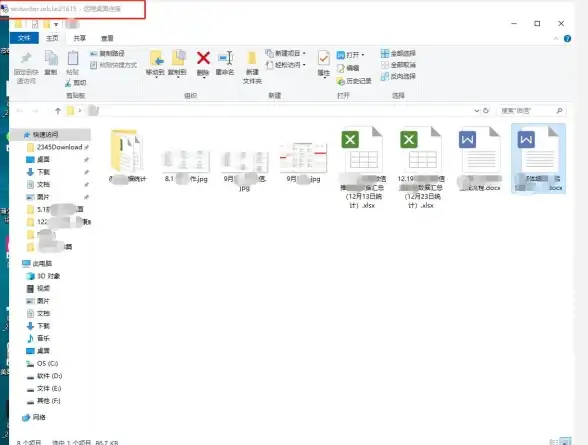
- 在IIS中启用【FTP用户隔离】,为不同用户分配独立目录(如
D:\SharedFiles\UserA)。 - 使用虚拟目录映射外部路径,实现灵活访问控制。
- 在IIS中启用【FTP用户隔离】,为不同用户分配独立目录(如
-
快速访问与测试 🌐
- 浏览器访问:输入
ftp://服务器IP(如ftp://192.168.1.100)。 - 文件资源管理器直连:地址栏输入
ftp://用户名:密码@服务器IP(如ftp://admin:p@ssw0rd@192.168.1.100)。
- 浏览器访问:输入
-
自动化与扩展 🤖
- 通过脚本或任务计划程序实现FTP备份自动化。
- 结合路由侠等内网穿透工具,实现外网临时访问(需配置端口映射和动态DNS)。
🔒 第四步:网络安全加固
-
最小权限原则 🛡️
仅授予用户必要权限(如读取/写入),避免使用Administrator账户。
-
日志监控 📊
在IIS中启用FTP日志记录,定期审计异常访问行为。
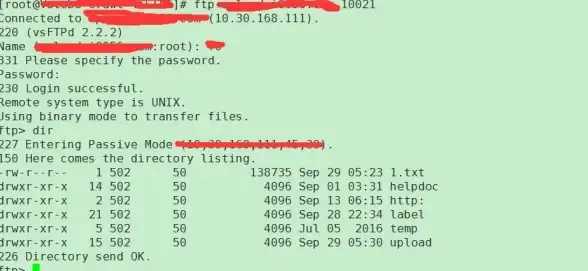
-
加密传输 🔐
对于敏感数据,升级到SFTP或FTPS(需额外软件支持,如FileZilla Server)。
⚡ 第五步:故障排查指南
- 连接失败:检查防火墙设置、IP冲突及端口占用(命令:
netstat -ano | findstr :21)。 - 权限错误:确认共享文件夹权限和FTP授权规则是否匹配。
- 性能优化:限制并发连接数,避免带宽过载;定期清理日志和临时文件。
🎁 彩蛋:2025年最新工具推荐
- 单文件版FTPServer:一键运行,支持开机自启(将快捷方式放入
shell:startup)。 - 花生壳盒子:内网穿透神器,轻松实现外网访问(需搭配路由映射)。
📌 :按照本指南操作,小白也能在10分钟内搭建安全高效的内网FTP服务器!遇到问题?评论区留言,老司机在线答疑~ 🚀
本文由 云厂商 于2025-08-11发表在【云服务器提供商】,文中图片由(云厂商)上传,本平台仅提供信息存储服务;作者观点、意见不代表本站立场,如有侵权,请联系我们删除;若有图片侵权,请您准备原始证明材料和公证书后联系我方删除!
本文链接:https://up.7tqx.com/fwqgy/589791.html






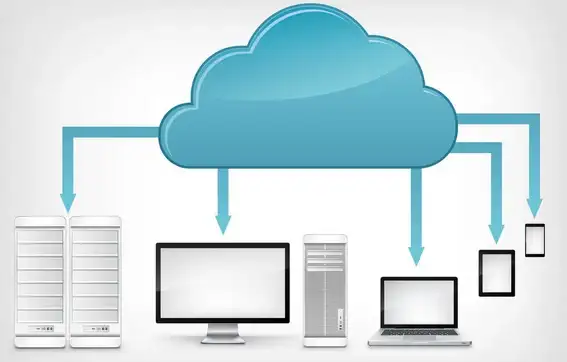


发表评论